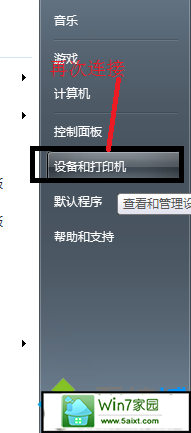电脑无法连接共享打印机,在添加打印机时提示错误代码0x00000569
共享打印机时出现错误代码0x00000569,其意思是未授予用户在此计算机上的请求登录类型. 这个意思 是你没权访问目标主机。
解决方法如下:
一、同时按下菜单键+R键弹出运行框
二、在运行框中输入“gpedit.msc”,并按下enter键,进入“本地组策略编辑器”,如下:
三、双击“Windows设置”,并双击“安全设置”
四、进入“安全设置”界面,并双击右边的“本地策略”,如下
五、进入“本地策略”后选择右边的“用户权限分配”
六、进入到“用户权限分配”后找到“拒绝从网络访问这 台计算机”,右键单击并选择属性
七、选择guest,点击删除,保存退出即可。

wind7打印机网络共享设置出现错误0x00000842
1、首先右击桌面计算机图标,弹出右击的下拉子菜单,在子菜单中找到“管理”。
2、点击“管理”,弹出计算机管理的窗口页面。
3、在计算机管理页面上依次找到“应用程序和服务”---“服务”。
4、然后在服务的右侧项目中找到“PrintSpooler”。
5、查看PrintSpooler服务是否开启,如果没有开启的话,需要将PrintSpooler服务设置为已启动,启动之后打印机共享设置完毕。
扩展资料:
打印机常见故障检修:
故障现象:打印机打印出的字只显示一半
1、这种情况一般是出现在激光打印机上面,在打印1~3页的小文件时可以正常打印,但是在打印图片或大文件时只能正常打印前面几页或前面部分打印正常后面无法正常打印或者提示错误信息。
2、可能是进空气了
打开连供的盖子,把连供放到比打印机稍高一点的地方,如此打印一两张色彩较复杂的图片,以清空管子里的空气。正常以后,把盖子盖上,连供的位置不要动,以后就这样用好了。
打印机无法共享出现错误0x000006d9?
打印机无法共享出现错误0x000006d9,是因为防火墙没有打开,具体解决步骤如下:
1、首先找到计算机,然后右键选择管理选项菜单。
2、选择过了管理选项就会打开管理对话框,然后选择服务和应用程序选项。
3、双击服务和应用程序选项就会打开一个对话框,然后再选择服务菜单双击。
4、双击服务菜单之后会打开所有服务的选项,然后找到Windows Firewall双击打开计算机的防火墙。
5、然后选择打印机共享选项就可以实现打印机共享了。
版权声明
本文内容均来源于互联网,版权归原作者所有。
如侵犯到您的权益,请及时通知我们,我们会及时处理。